ps技巧之人像变素描
1、首先通过ctrl+j复制一层

2、快捷键点击ctrl+shift+U
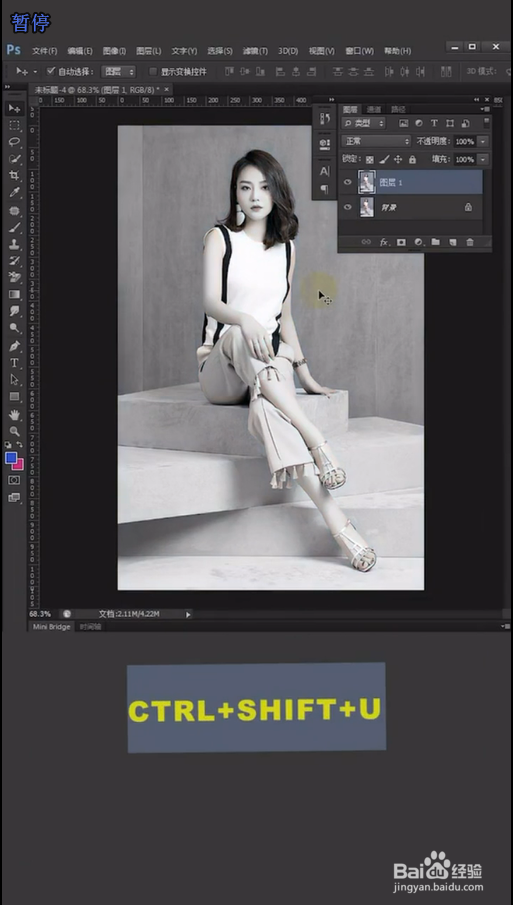
3、然后在ctrl+j复制一层

4、ctrl+i使用反相功能
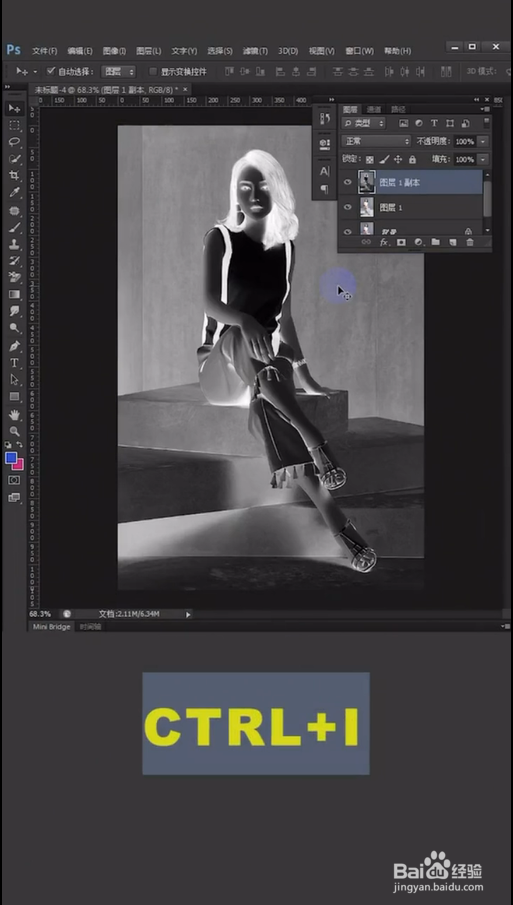
5、图层的混合通道改为颜色减淡

6、将其最小值半径改为2

7、添加蒙版。使用杂色

8、将杂色的分布值调整为100
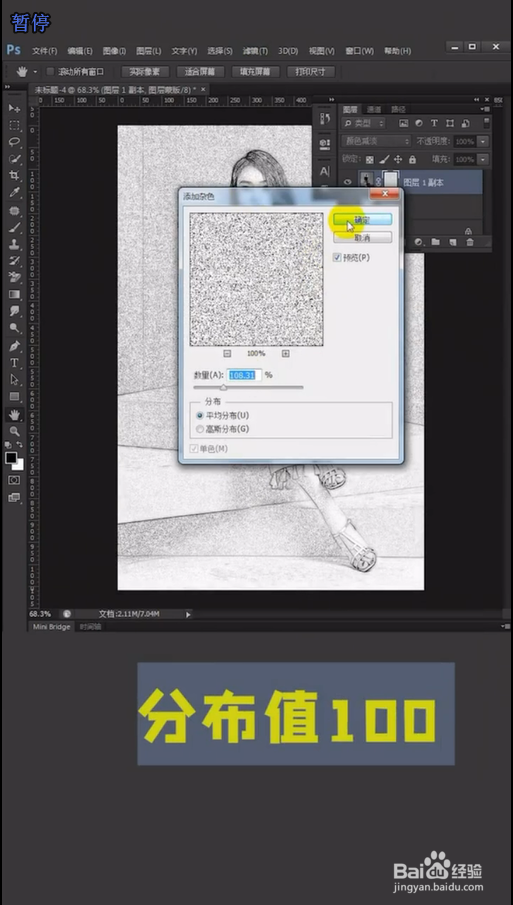
9、点击添加动感模糊

10、点击使用混合选项
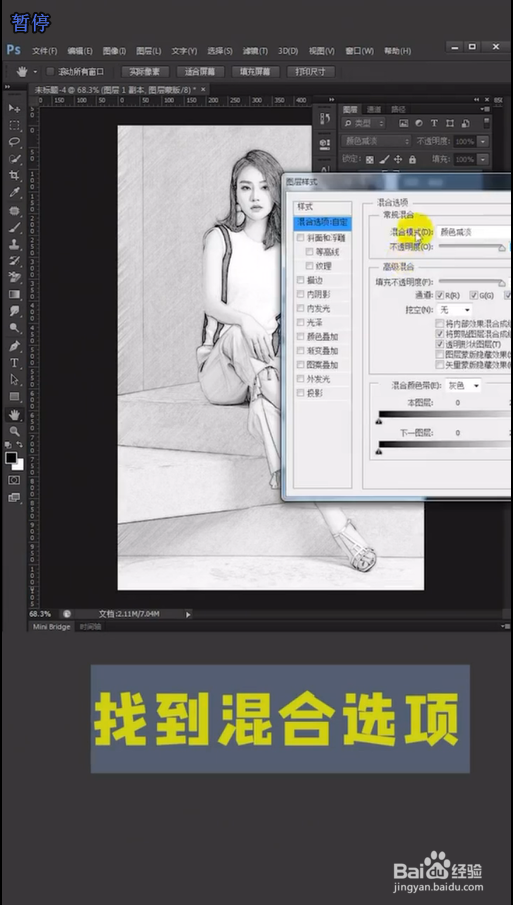
11、按住alt键拖动滑块,最后返回图层完成制作
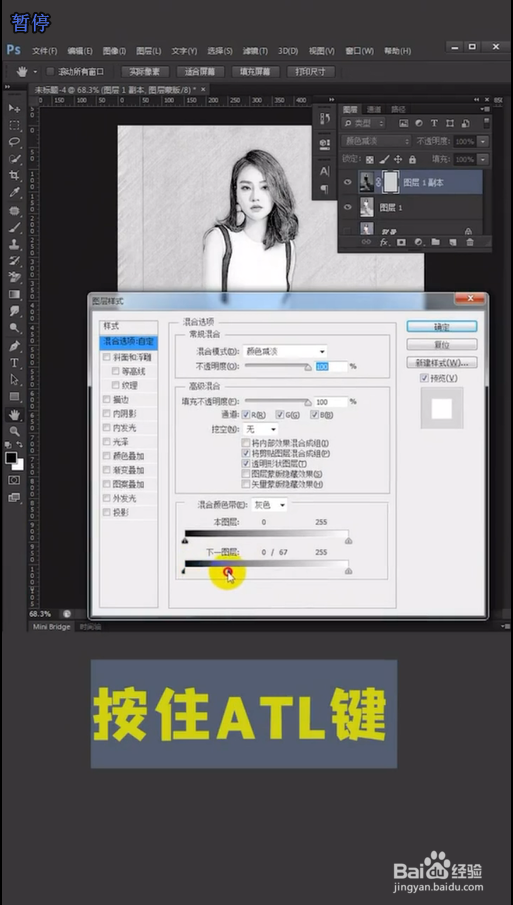
声明:本网站引用、摘录或转载内容仅供网站访问者交流或参考,不代表本站立场,如存在版权或非法内容,请联系站长删除,联系邮箱:site.kefu@qq.com。
阅读量:38
阅读量:68
阅读量:161
阅读量:187
阅读量:177